As traduções são geradas por tradução automática. Em caso de conflito entre o conteúdo da tradução e da versão original em inglês, a versão em inglês prevalecerá.
Converter um tipo de licença para Linux no License Manager
Você pode usar o License Manager Console ou o AWS CLI para converter o tipo de licença de Ubuntu LTS, RHEL e RHEL elegíveis para instâncias SAP.
Tópicos
Como converter um tipo de licença usando o console do License Manager
Você pode usar o console do License Manager para converter um tipo de licença.
nota
Somente as instâncias em estado interrompido e associadas pelo Inventário do AWS Systems Manager são exibidas.
Para iniciar uma conversão de tipo de licença no console
-
Abra o console do License Manager em https://console.aws.amazon.com/license-manager/
. -
No painel de navegação esquerdo, escolha Conversão de tipo de licença e, em seguida, escolha Criar conversão de tipo de licença.
-
Em Sistema operacional de origem, escolha a plataforma da instância que você deseja converter:
-
RHEL
-
RHEL para SAP
-
Ubuntu LTS
-
BYOL do Windows
-
Windows com licença incluída
-
-
(Opcional) Filtre as instâncias disponíveis especificando um valor para o ID da instância ou para ovalor da operação de uso.
-
Selecione as instâncias cujas licenças você deseja converter e escolha Avançar.
-
Insira o valor da operação de uso para o tipo de licença, selecione a licença para a qual você está convertendo e escolha Avançar.
-
Verifique se está satisfeito com a configuração da conversão de tipo de licença e escolha Iniciar conversão.
Você pode ver o status da conversão de tipo de licença no painel correspondente. A coluna “Status da conversão” exibe o status da conversão, como Em andamento, Concluída ou Com falha.
Converta um tipo de licença usando o AWS CLI
Para iniciar uma conversão do tipo de licença no AWS CLI, você deve confirmar se o tipo de licença da sua instância está qualificado e, em seguida, realizar uma conversão do tipo de licença para mudar para a assinatura necessária. Para obter mais informações sobre os tipos de assinatura elegíveis, consulte Tipos de assinatura elegíveis para Linux no License Manager.
Determine o tipo de licença da instância
Verifique se você instalou e configurou o AWS CLI. Para obter mais informações, consulte Instalando, atualizando e desinstalando o AWS CLI e Configurando o. AWS CLI
Importante
Talvez seja necessário atualizar o AWS CLI para executar determinados comandos e receber todas as saídas necessárias nas etapas a seguir. Verifique se você tem permissões para executar o create-license-conversion-task-for-resource AWS CLI
comando. Para obter mais informações, consulte Criar políticas do IAM para o License Manager.
Para determinar o tipo de licença atualmente associado à sua instância, execute o AWS CLI comando a seguir. Substitua o ID da instância pelo ID da instância cujo tipo de licença você quer determinar:
aws ec2 describe-instances --instance-ids<instance-id>--query "Reservations[*].Instances[*].{InstanceId: InstanceId, PlatformDetails: PlatformDetails, UsageOperation: UsageOperation, UsageOperationUpdateTime: UsageOperationUpdateTime}"
O seguinte é um exemplo de resposta ao comando describe-instances. O UsageOperationvalor é o código de informações de cobrança associado à licença. Um valor de operação de uso “RunInstances” indica que a instância está usando o licenciamento fornecido pela AWS
. UsageOperationUpdateTime é a hora em que o código de faturamento foi atualizado. Para obter mais informações, consulte DescribeInstancesa Amazon EC2 API Reference.
"InstanceId": "i-0123456789abcdef", "Platform details": "Linux/UNIX", "UsageOperation": "RunInstances", "UsageOperationUpdateTime: "2021-08-16T21:16:16.000Z"
Conversões compatíveis com Red Hat
As seguintes conversões são suportadas para produtos Red Hat Enterprise Linux (RHEL). Cada conversão requer contextos específicos de licença de origem e destino e pode ter requisitos adicionais.
Conversão de RHEL para SAP com HA e serviços de atualização (vendido pela AWS in AWS Marketplace) para RHEL para SAP com HA e serviços de atualização (vendido pela Red Hat em) AWS Marketplace
Exemplo de comando da CLI:
aws license-manager create-license-conversion-task-for-resource \ --resource-arn<instance_arn>\ --source-license-context "UsageOperation=RunInstances:0010,ProductCodes=[{ProductCodeType=marketplace,ProductCodeId=<source_product_code_id>}]" \ --destination-license-context "UsageOperation=RunInstances:00g0,ProductCodes=[{ProductCodeType=marketplace,ProductCodeId=<destination_product_code_id>}]"
Observações:
-
O RHEL for SAP com HA e Update Services (vendido pela AWS in AWS Marketplace) tem muitos códigos de produto diferentes IDs (também conhecidos como código do Marketplace), dependendo da assinatura AWS Marketplace do produto. Verifique a resposta de EC2 describe-instances para ver o ID correto do código do produto em suas instâncias.
-
O RHEL for SAP com HA e serviços de atualização (vendido pela Red Hat em AWS Marketplace) tem dois códigos de produto diferentes IDs: du6111oq9lwrc996awt04qyql (NA e Global) e 952qwcsxkm430zxhpy32i7w8g (EMEA). O que você deve usar depende da sua região. Verifique sua assinatura do RHEL for SAP com HA e Update Services no Marketplace para descobrir qual é.
Depois de convertida, você não pode converter a instância novamente em RHEL for SAP com HA e Update Services (Sold by AWS in AWS Marketplace), a menos que esteja na lista de permissões para esse recurso privado, que exige uma Suporte solicitação. Para obter mais informações, consulte Criar um caso de suporte.
Conversão de RHEL para SAP com HA e serviços de atualização (vendidos pela AWS in AWS Marketplace) em Red Hat Subscriptions (vendidas pela Red Hat in) AWS Marketplace
As assinaturas Red Hat (vendidas pela Red Hat em AWS Marketplace) se referem às assinaturas SaaS das quais os clientes podem comprar. AWS Marketplace Também há duas listagens no momento.
Exemplo de comando da CLI:
aws license-manager create-license-conversion-task-for-resource \ --resource-arn<instance_arn>\ --source-license-context "UsageOperation=RunInstances:0010,ProductCodes=[{ProductCodeType=marketplace,ProductCodeId=<source_product_code_id>}]" \ --destination-license-context "UsageOperation=RunInstances:00g0"
Observações:
-
O RHEL for SAP com HA e Update Services (vendido pela AWS in AWS Marketplace) tem muitos códigos de produto diferentes IDs (também conhecidos como código do Marketplace), dependendo da assinatura AWS Marketplace do produto. Verifique a resposta de EC2 describe-instances para ver o ID correto do código do produto em suas instâncias.
-
As assinaturas Red Hat (vendidas pela Red Hat em AWS Marketplace) não têm um código de produto para adicionar às instâncias.
-
Explicações: os códigos de produto SaaS não são anexados EC2 às instâncias, portanto, espera-se que os clientes não incluam um código de produto de destino ao invocar o comando da CLI create-license-conversion-task -for-resource.
-
Depois de convertida, você não pode converter a instância novamente em RHEL for SAP com HA e Update Services (Sold by AWS in AWS Marketplace), a menos que esteja na lista de permissões para esse recurso privado, que exige uma Suporte solicitação. Para obter mais informações, consulte Criar um caso de suporte.
Conversão de Red Hat License-Included (LI) para RHEL (vendido pela Red Hat em) AWS Marketplace
Exemplo de comando da CLI:
aws license-manager create-license-conversion-task-for-resource \ --resource-arn<instance_arn>\ --source-license-context "UsageOperation=RunInstances:0010" \ --destination-license-context "UsageOperation=RunInstances:00g0,ProductCodes=[{ProductCodeType=marketplace,ProductCodeId=<destination_product_code_id>}]"
Observações:
-
O RHEL (vendido pela Red Hat em AWS Marketplace) tem dois códigos de produto diferentes IDs: 6cd5fxzrad0cu2j23p692xytz (NA e Global) e 6t1yup6mik9ng3ge36n33xqhw (EMEA). O que você deve usar depende da sua região. Verifique sua assinatura do RHEL for SAP com HA e Update Services no Marketplace para descobrir qual é.
Conversão de Red Hat Enterprise Linux (RHEL) AWS para Red Hat License-Included (LI)
Exemplo de comando da CLI:
aws license-manager create-license-conversion-task-for-resource \ --resource-arn<instance_arn>\ --source-license-context "UsageOperation=RunInstances,ProductCodes=[{ProductCodeType=marketplace,ProductCodeId=<source_product_code_id>}]" \ --destination-license-context "UsageOperation=RunInstances:0010"
Ou esse:
aws license-manager create-license-conversion-task-for-resource \ --resource-arn<instance_arn>\ --source-license-context "UsageOperation=RunInstances:00g0,ProductCodes=[{ProductCodeType=marketplace,ProductCodeId=<source_product_code_id>}]" \ --destination-license-context "UsageOperation=RunInstances:0010"
Observações:
-
O Red Hat Enterprise Linux (RHEL) for AWS tem dois códigos de produto diferentes IDs: 6cd5fxzrad0cu2j23p692xytz (NA e Global) e 6t1yup6mik9ng3ge36n33xqhw (EMEA). O que você deve usar depende da sua região. Verifique a resposta de EC2 describe-instances para ver o ID correto do código do produto em suas instâncias.
-
O Red Hat Enterprise Linux (RHEL) para AWS instâncias pode ter operação de uso RunInstances RunInstances or:00g0. Isso depende se as instâncias foram originalmente lançadas a partir de um Red Hat Enterprise Linux (RHEL) para AMI de AWS produto ou se foram posteriormente convertidas nessa assinatura. Verifique a resposta de EC2 describe-instances para ver a operação de uso correta em suas instâncias.
Exemplo de comando da CLI:
aws license-manager create-license-conversion-task-for-resource \ --resource-arn<instance_arn>\ --source-license-context "UsageOperation=RunInstances:0010" \ --destination-license-context "UsageOperation=RunInstances:00g0"
Observações:
-
As assinaturas Red Hat (vendidas pela Red Hat em AWS Marketplace) não têm um código de produto para adicionar às instâncias.
-
Explicações: os códigos de produto SaaS não são anexados EC2 às instâncias, portanto, espera-se que os clientes não incluam um código de produto de destino ao invocar o comando da CLI create-license-conversion-task -for-resource.
-
-
As assinaturas Red Hat (vendidas pela Red Hat em AWS Marketplace) devem ser assinadas pelo chamador do comando CLI. Ainda não há suporte para assinaturas em outras contas na mesma organização.
Conversão de assinaturas Red Hat (vendidas pela Red Hat em AWS Marketplace) para Red Hat License-Included (LI)
Exemplo de comando da CLI:
aws license-manager create-license-conversion-task-for-resource \ --resource-arn<instance_arn>\ --source-license-context "UsageOperation=RunInstances:00g0" \ --destination-license-context "UsageOperation=RunInstances:0010"
Observações:
-
As assinaturas Red Hat (vendidas pela Red Hat em AWS Marketplace) não têm um código de produto adicionado às instâncias.
Outros requisitos
As instâncias devem estar paradas antes de criar suas tarefas de conversão de licenças. Os clientes não devem tentar iniciar ou encerrar as instâncias antes que as tarefas de conversão da licença sejam concluídas ou falhem. Esse é o mesmo requisito para todas as conversões de tipo de licença.
Se o destino for um desses produtos do Marketplace:
-
RHEL para SAP com HA e serviços de atualização (vendido pela Red Hat em AWS Marketplace)
-
RHEL (vendido pela Red Hat em AWS Marketplace)
-
Assinaturas Red Hat (vendidas pela Red Hat em) AWS Marketplace
Em seguida, o cliente deve ter uma assinatura ativa no Marketplace antes de invocar o comando CLI. Caso contrário, a solicitação de conversão poderá ser rejeitada ou falhar. Diferentemente do Console, ao criar tarefas de conversão de licenças a partir da CLI, o License Manager não tenta inscrever automaticamente os clientes nos produtos de destino.
Como converter para Ubuntu Pro
Antes de converter sua instância do Ubuntu LTS para o Ubuntu Pro, sua instância deve ter acesso de saída à Internet configurado para recuperar um token de licença dos servidores da Canonical e instalar o Ubuntu Pro Client. Para obter mais informações, consulte Pré-requisitos de conversão para os tipos de licença do License Manager.
Para converter o Ubuntu LTS para o Ubuntu Pro, siga estas etapas:
-
Execute o comando a seguir a partir do AWS CLI enquanto especifica o ARN da sua instância:
aws license-manager create-license-conversion-task-for-resource \ --resource-arn<instance_arn>\ --source-license-context UsageOperation=RunInstances \ --destination-license-context UsageOperation=RunInstances:0g00 -
Execute o comando a seguir de dentro da instância para recuperar detalhes sobre o status da sua assinatura do Ubuntu Pro:
pro status -
Confirme se sua saída indica que a instância tem uma assinatura válida do Ubuntu Pro:
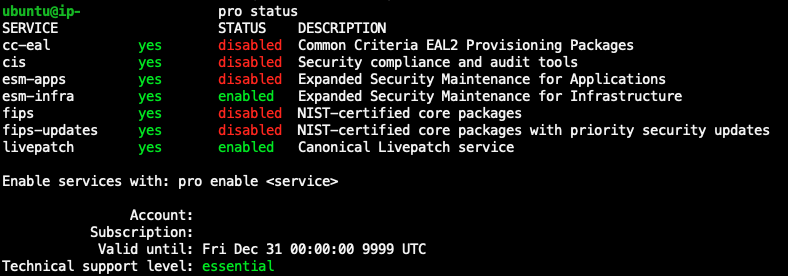
Como remover uma assinatura do Ubuntu Pro
A Conversão de tipo de licença só pode ser usada para converter do Ubuntu LTS para o Ubuntu Pro. Para converter do Ubuntu Pro para o Ubuntu LTS, faça uma solicitação para o Suporte. Para obter mais informações, consulte Criar um caso de suporte.